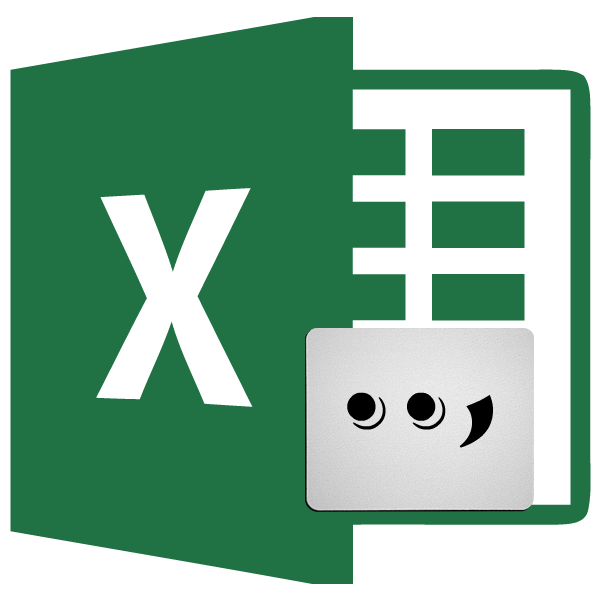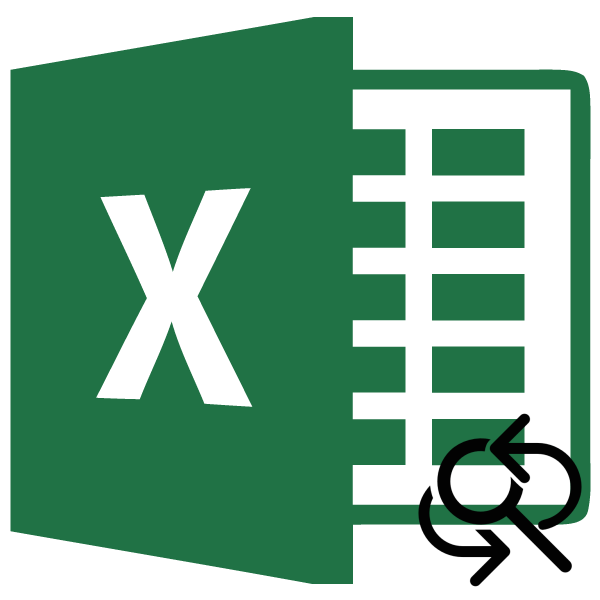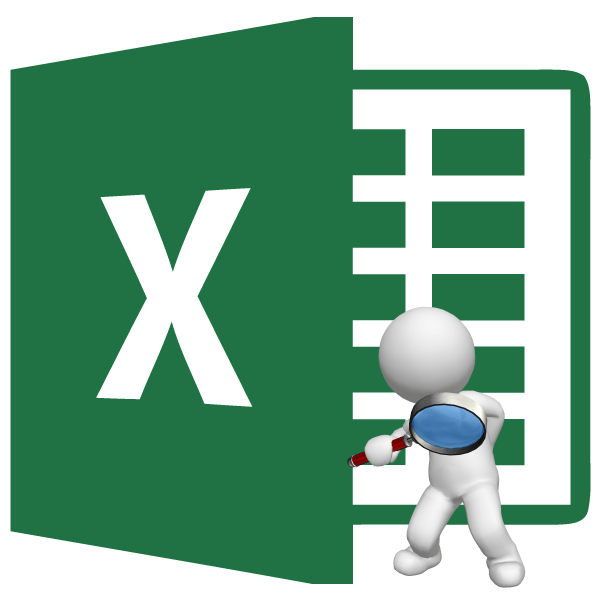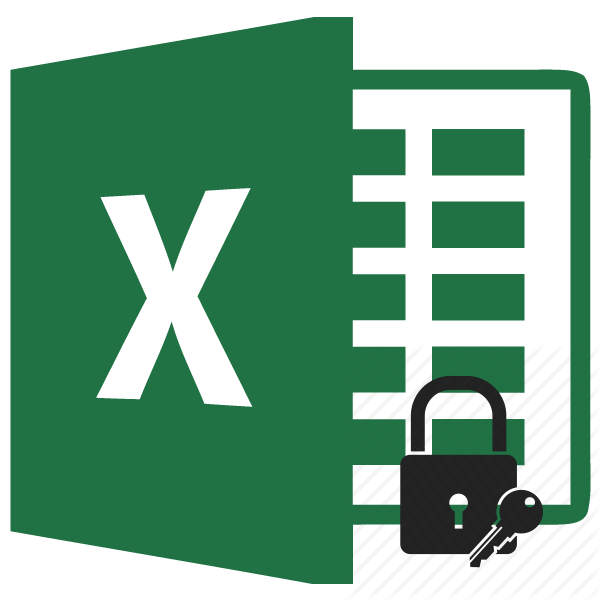Зміст
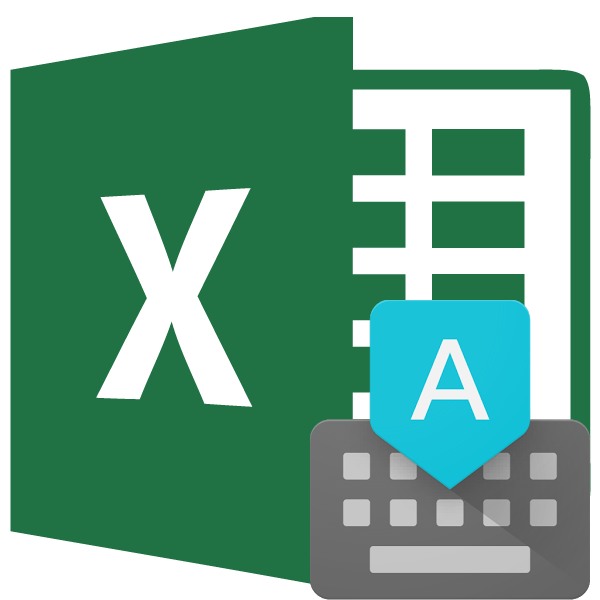
При наборі тексту в різних документах можна зробити помилку або допустити помилку через незнання. Крім того, деякі знаки на клавіатурі просто відсутні, а як включаються спецсимволи, і як ними користуватися, не кожен знає. Тому, користувачі замінюють подібні знаки найбільш очевидними, на їхню думку, аналогами. Наприклад, замість » © «пишуть» (з)«, а замість » € " &8212; (e). На щастя, в Microsoft Excel є функція автозаміни, яка автоматично замінює вищеописані приклади на правильні відповідності, а також виправляє найбільш поширені помилки і помилки.
Принципи роботи автозаміни
У пам'яті програми Ексель зберігаються найпоширеніші помилки в написанні слів. Кожному такому слову підібрано правильне відповідність. Якщо користувач вводить неправильний варіант, внаслідок помилки або помилки, то він автоматично замінюється додатком на вірний. В цьому і полягає основна суть автозаміни.
До основних помилок, які усуває дана функція, відносяться наступні: початок пропозиції з малої літери, дві великі літери в слові поспіль, неправильна розкладка Caps Lock , цілий ряд інших типових помилок і помилок.
Відключення і включення автозаміни
Потрібно відзначити, що за замовчуванням Автозаміна завжди включена. Тому, якщо ви постійно або тимчасово не потребуєте даної функції, то її потрібно примусово відключити. Наприклад, це може бути викликано тим, що вам часто доводиться навмисно писати слова з помилками, або вказувати символи, які позначені Excel, як помилкові, а автокорекція регулярно виправляє їх. Якщо ви зміните символ, виправлений автозаміною, на той, який вам потрібен, то повторно Автозаміна виправляти його не буде. Але, якщо таких вводяться вами даних багато, то прописуючи їх двічі, ви втрачаєте час. В цьому випадку краще тимчасово відключити автозаміну взагалі.
- Переходимо у вкладку " Файл» ;
- Вибираємо розділ»Параметри" .
- Далі переходимо в підрозділ»правопис" .
- Натискаємо на кнопку " Параметри автовиправлення» .
- У вікні параметрів шукаємо пункт " замінити при введенні» . Знімаємо з нього галочку і тиснемо на кнопку «OK» .
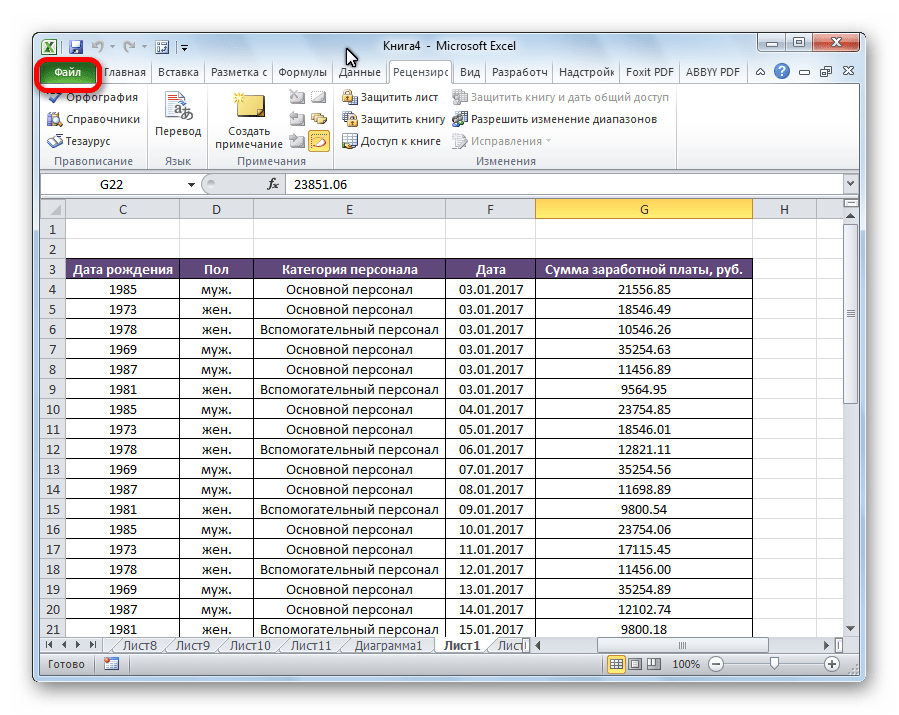
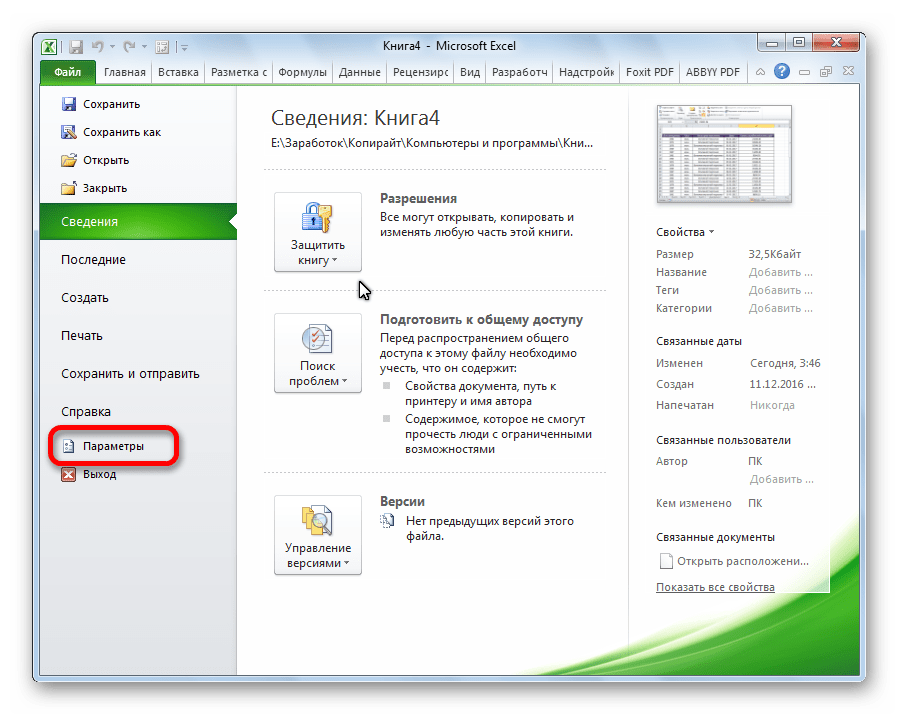
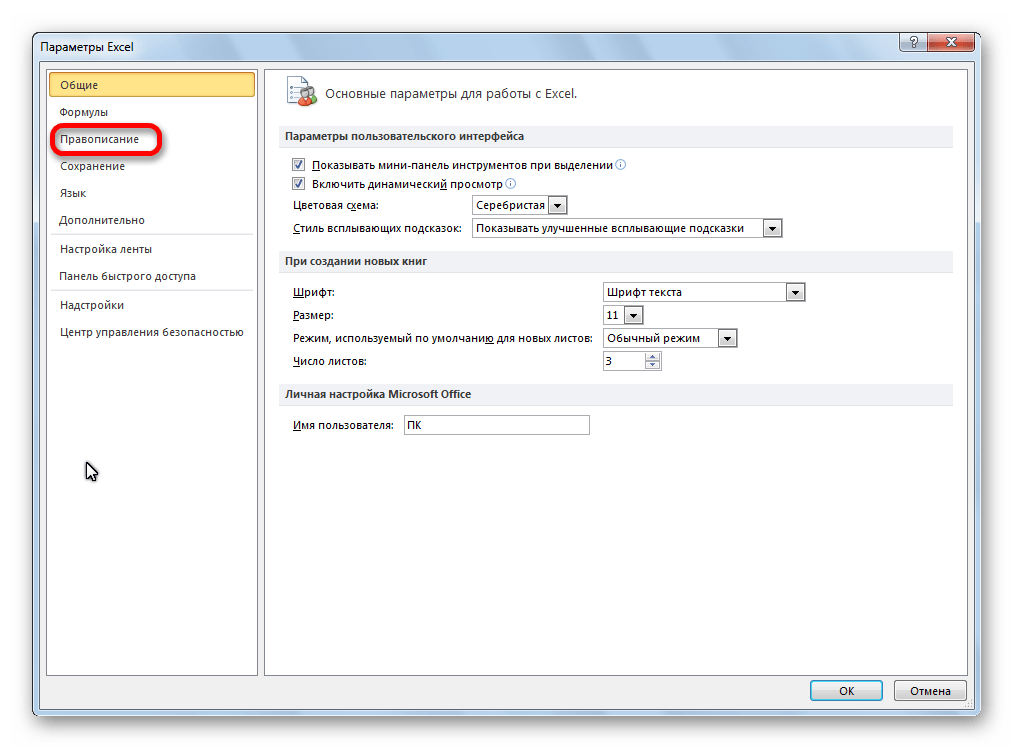
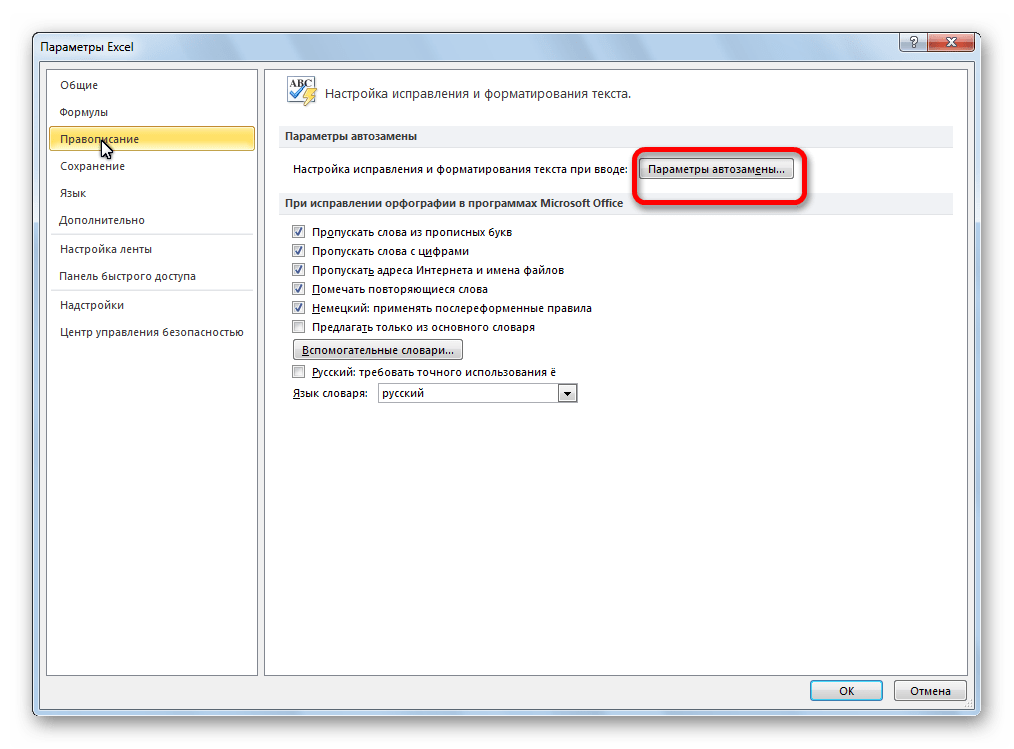
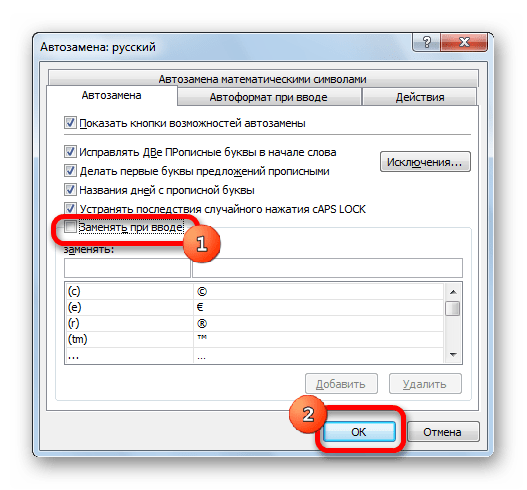
Для того, щоб знову включити автозаміну, відповідно, встановлюємо галочку назад і знову тиснемо на кнопку «OK» .
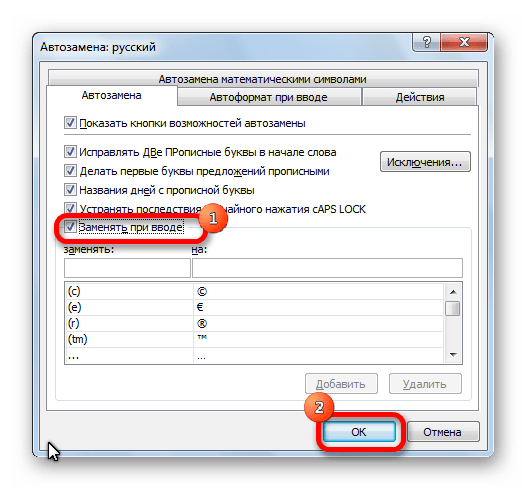
Проблема з автовиправленням дати
Бувають випадки, коли користувач вводить число з крапками, а воно автоматично виправляється на дату, хоча це йому не потрібно. В цьому випадку, зовсім не обов'язково повністю відключати автозаміну. Щоб виправити це, виділяємо область осередків, в якій збираємося писати цифри з точками. У вкладці»Головна" шукаємо блок налаштувань «Число» . У випадаючому списку, розташованому в даному блоці, встановлюємо параметр " текстовий» .
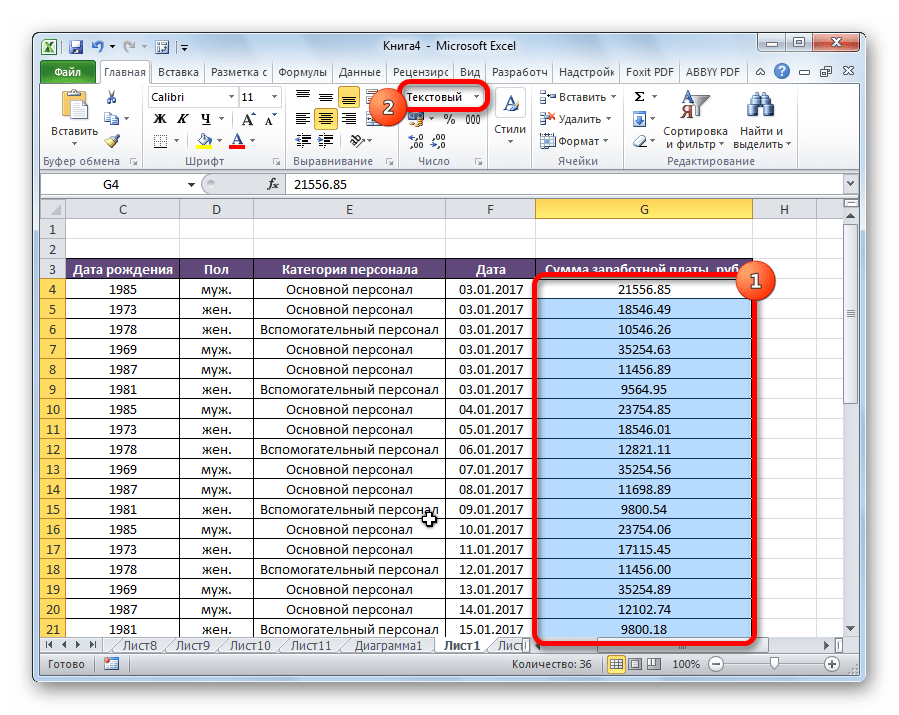
Тепер числа з точками замінюватися на дати не будуть.
Редагування списку автовиправлення
Але, все-таки основна функція цього інструменту не заважати користувачеві, а навпаки допомагати йому. Крім переліку виразів, які призначені для автозаміни за замовчуванням, кожен користувач сам може додавати власні варіанти.
- Відкриваємо знайоме вже нам вікно параметрів автозаміни.
- У полі " замінити» вказуємо набір символів, який буде сприйматися програмою як помилковий. У полі »На" пишемо слово або символ, на яке буде відбуватися Заміна. Тиснемо на кнопку »додати" .
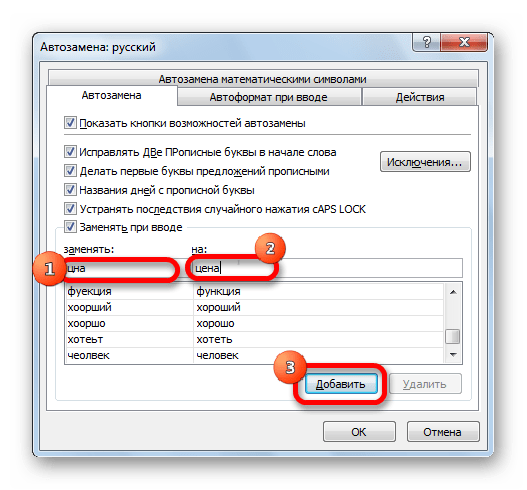
Таким чином, можна додавати в словник власні варіанти.
Крім того, в цьому ж вікні існує вкладка " автовиправлення математичними символами» . Тут представлений список значень, при введенні замінних на Математичні символи, в тому числі на ті, які використовуються в формулах Excel. Дійсно, не кожен користувач зможе ввести знак α (альфа) на клавіатурі, але кожен зможе ввести значення «\ \ alpha», яке автоматично перетвориться в потрібний символ. За аналогією пишеться бета (\\beta), і інші знаки. До цього ж списку кожен користувач може додати свої власні відповідності, так само як це було показано в основному словнику.
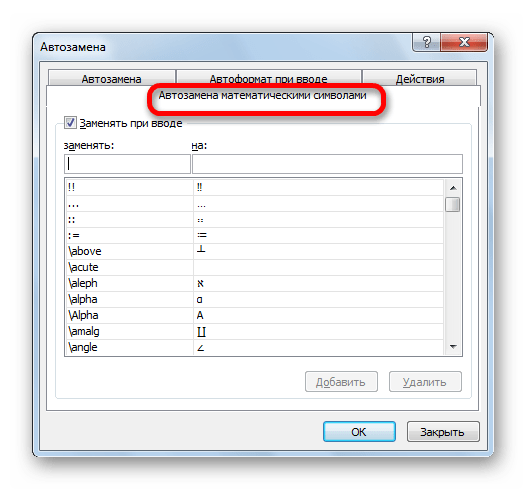
Видалити будь-яку відповідність у цьому словнику також дуже просто. Виділяємо той елемент, Автозаміна якого нам не потрібна, і тиснемо на кнопку " видалити» .
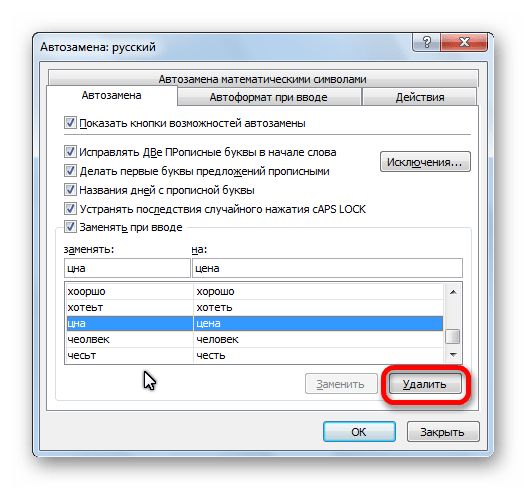
Видалення буде виконано моментально.
Основні параметри
В основній вкладці параметрів автозаміни розташовані генеральні настройки даної функції. За замовчуванням включені наступні функції: виправлення двох великих літер поспіль, установка першої літери в реченні великої, назва днів тижня з великої, виправлення випадкового натискання Caps Lock . Але, всі ці функції, як і окремі з них, можна відключити, просто знявши галочки біля відповідних параметрів і натиснувши на кнопку «OK» .
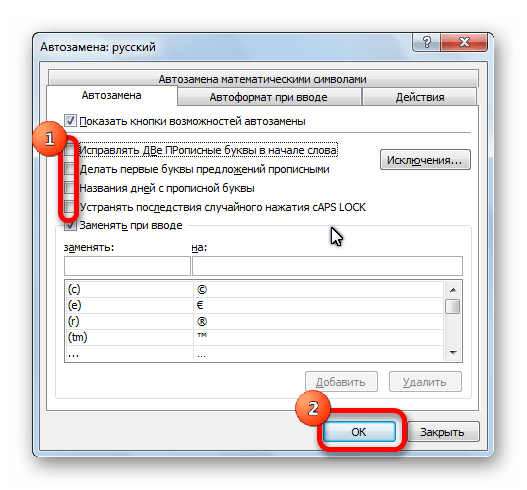
Винятки
Крім того, функція автовиправлення має власний словник винятків. У ньому розташовуються ті слова і символи, замінювати які не слід, навіть якщо в Генеральних Налаштуваннях включено правило, що позначає, що дане слово або вираз підлягає заміні.
Для переходу в цей словник тиснемо на кнопку " винятки...» .
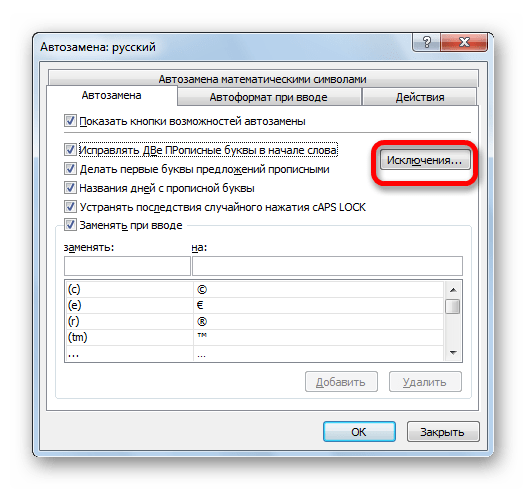
Відкривається вікно винятків. Як бачимо, в ньому є дві вкладки. У першій з них розташовані слова, після яких точка, ще не означає кінець пропозиції, і те, що наступне слово повинно починатися з великої літери. Це, головним чином, різні скорочення (наприклад, «руб.»), або частини стійких виразів.
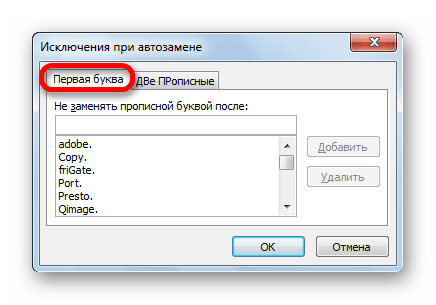
У другій вкладці розташовуються виключення, в яких не потрібно замінювати дві великі літери поспіль. За замовчуванням, єдиним словом, яке представлено в даному розділі словника, є «CCleaner». Але, можна додавати необмежену кількість інших слів і виразів, як винятки автозаміни, тим же способом, про який йшла мова вище.
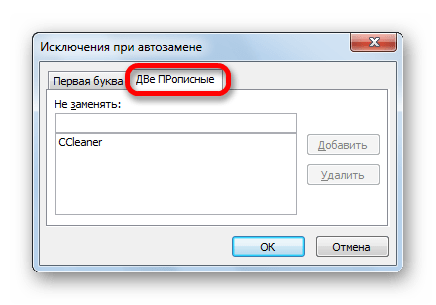
Як бачимо, Автозаміна є дуже зручним інструментом, який допомагає автоматично виправляти помилки або помилки, допущені при введенні слів, символів або виразів в Ексель. При правильному налаштуванні ця функція стане хорошим помічником, і дозволить значно заощадити час на перевірці і виправленні помилок.